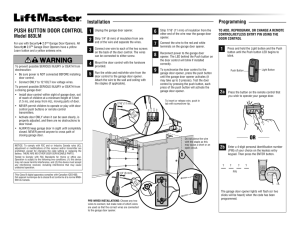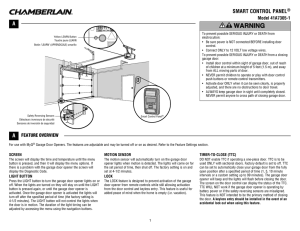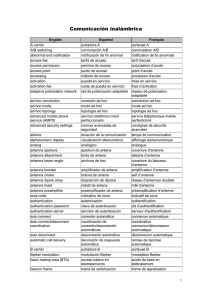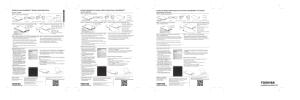GDOPro106 Connect Your Garage Door Opener to Your
Anuncio
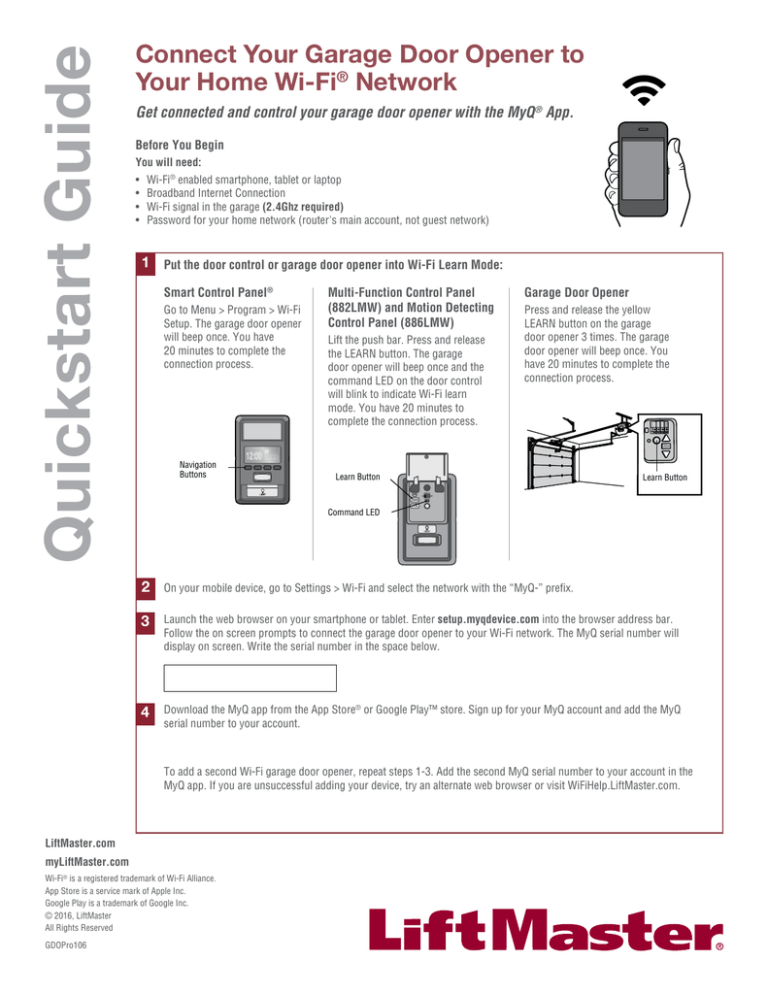
Quickstart Guide Connect Your Garage Door Opener to Your Home Wi-Fi® Network Get connected and control your garage door opener with the MyQ® App. Before You Begin You will need: • • • • Wi-Fi® enabled smartphone, tablet or laptop Broadband Internet Connection Wi-Fi signal in the garage (2.4Ghz required) Password for your home network (router's main account, not guest network) 1 Put the door control or garage door opener into Wi-Fi Learn Mode: Smart Control Panel® Go to Menu > Program > Wi-Fi Setup. The garage door opener will beep once. You have 20 minutes to complete the connection process. Navigation Buttons Multi-Function Control Panel (882LMW) and Motion Detecting Control Panel (886LMW) Lift the push bar. Press and release the LEARN button. The garage door opener will beep once and the command LED on the door control will blink to indicate Wi-Fi learn mode. You have 20 minutes to complete the connection process. Garage Door Opener Press and release the yellow LEARN button on the garage door opener 3 times. The garage door opener will beep once. You have 20 minutes to complete the connection process. Learn Button Learn Button Command LED 2 On your mobile device, go to Settings > Wi-Fi and select the network with the “MyQ-” prefix. 3 L aunch the web browser on your smartphone or tablet. Enter setup.myqdevice.com into the browser address bar. Follow the on screen prompts to connect the garage door opener to your Wi-Fi network. The MyQ serial number will display on screen. Write the serial number in the space below. 4 Download the MyQ app from the App Store® or Google Play™ store. Sign up for your MyQ account and add the MyQ serial number to your account. To add a second Wi-Fi garage door opener, repeat steps 1-3. Add the second MyQ serial number to your account in the MyQ app. If you are unsuccessful adding your device, try an alternate web browser or visit WiFiHelp.LiftMaster.com. LiftMaster.com myLiftMaster.com Wi-Fi® is a registered trademark of Wi-Fi Alliance. App Store is a service mark of Apple Inc. Google Play is a trademark of Google Inc. © 2016, LiftMaster All Rights Reserved GDOPro106 Guide de démarrage rapide Connecter l’ouvre-porte de garage au réseau Wi-Fi® de votre domicile Connectez-vous et commandez votre ouvre-porte de garage avec l’application MyQ®. Avant que tu commences Ce qu’il vous faudra : • • • • Un téléphone intelligent, tablette ou ordinateur portatif activés par Wi-Fi® Une connexion Internet à bande large Un puissant signal Wi-Fi dans le garage (2,4 GHz exigés) Le mot de passe du réseau de votre domicile (compte principal du routeur, pas le réseau d’invité) 1 Faire passer la commande de port ou l’ouvre-porte de garage en mode d’apprentissage Wi-Fi : Smart Control Panel® Naviguer jusqu’à Menu > Program (Programme) > Wi-Fi Setup (Configuration Wi-Fi). L’ouvre-porte de garage émettra un seul bip. Vous avez 20 minutes pour exécuter le processus de connexion. Touches de navigation Soulever la barre antipanique. Enfoncer et relâcher le bouton LEARN (apprentissage). L’ouvre-porte de garage émettra un seul bip et la DEL sur la commande de la porte clignotera pour indiquer le mode de programmation Wi-Fi. Vous avez 20 minutes pour exécuter le processus de connexion. Ouvre-porte de Garage Enfoncer et relâcher trois fois le bouton « LEARN » d’apprentissage jaune sur l’ouvre-porte de garage. L’ouvre-porte de garage émettra un seul bip. Vous avez 20 minutes pour exécuter le processus de connexion. Bouton « LEARN » Bouton « LEARN » (d’apprentissage) (d’apprentissage) DEL Commande 2 Sur votre appareil mobile, allez à Settings (Paramètres) > Wi-Fi et sélectionnez le réseau portant le préfixe « MyQ ». 3 Lancez le navigateur Web sur votre téléphone intelligent ou votre tablette. Saisissez setup.myqdevice.com dans la barre d’adresse du navigateur. Suivez le menu à l’écran pour connecter l’ouvre-porte de garage au réseau Wi-Fi de votre domicile. Le numéro de série MyQ s’affichera à l’écran. Écrire le numéro de série dans l’espace ci-dessous. 4 Téléchargez l’application MyQ à partir de l’App Store® ou de la boutique Google Play™. Inscrivez-vous pour ouvrir un compte MyQ et ajoutez le numéro de série MyQ à votre compte. Pour ajouter un deuxième ouvre-porte de garage Wi-Fi, répéter les étapes 1 à 3. Ajouter le deuxième numéro de série MyQ à votre compte dans l’application MyQ. En cas d’échec de l’ajout de votre appareil, essayer un autre navigateur ou aller à WiFiHelp.LiftMaster.com. LiftMaster.com myLiftMaster.com Wi-Fi ® est une marque déposée de Wi-Fi Alliance. App Store est une marque de service d’Apple Inc. Google Play est une marque de commerce de Google Inc. © 2016, LiftMaster Tous droits réservés GDOPro106 Panneau de Commande Multifonction (882LMW) et Panneau de Commande de Porte avec Détection de Mouvement (886LMW) Guía de inicio rápido Conecte su abre-puertas de garaje a la red Wi-Fi® de su vivienda Conéctese y controle el abre-puertas de garaje con la aplicación MyQ®. Antes de comenzar Usted necesitará: • • • • Un teléfono inteligente, una tableta o una computadora portátil con Wi-Fi® Conexión a Internet de banda ancha Señal de Wi-Fi en el garaje (Se requieren 2.4 Ghz) La contraseña para conectarse a la red de su vivienda (cuenta principal del router, no red de invitado) 1 Coloque el control de la puerta o el abre-puertas de garaje en Modo APRENDIZAJE de Wi-Fi: Smart Control Panel® Entre a Menú > Programación > Configuración de Wi-Fi. El abre-puertas de garaje emitirá una señal sonora. El abre-puertas de garaje emitirá un sonido. Ahora tendrá 20 minutos para finalizar el proceso de conexión. Botones de navegación Panel de Control de Funciones Múltiples (882LMW) y Panel de Control de Detección de Movimiento (886LMW) Levante el pulsador de barra. Presione y suelte el botón APRENDIZAJE (LEARN). El abre-puertas de garaje emitirá un sonido y el LED de comando del control parpadeará para indicar que entró al modo de programación de Wi-Fi. Ahora tendrá 20 minutos para finalizar el proceso de conexión. Abre-puertas de Garaje Presione y suelte el botón amarillo APRENDIZAJE (LEARN) tres veces en el abre-puertas de garaje. El abre-puertas de garaje emitirá una señal sonora. Botón APRENDIZAJE (LEARN) Botón APRENDIZAJE (LEARN) DEL de comando 2 En su dispositivo móvil, vaya a Settings (Ajustes) > Wi-Fi y luego seleccione la red con el prefijo “MyQ-”. 3 Abra el navegador web en el teléfono inteligente o en la tableta. Escriba setup.myqdevice.com en la barra de dirección del navegador. Siga las indicaciones en la pantalla para conectar el abre-puerta de garaje a su red de Wi-Fi. El número de serie de MyQ aparecerá en pantalla. Escriba el número de serie en el espacio de abajo. 4 Descargue la aplicación MyQ de la App Store® o de Google Play™ Store. Inicie sesión en su cuenta MyQ y agregue el número de serie MyQ a su cuenta. Para agregar un segundo abre-puertas de garaje con Wi-Fi repita los pasos 1 a 3. Agregue el segundo número de serie de MyQ a su cuenta en la aplicación MyQ. Si no logra agregar su dispositivo con éxito, inténtelo con un navegador web alternativo o visite WiFiHelp.LiftMaster.com. LiftMaster.com myLiftMaster.com Wi-Fi® es una marca registrada de Wi-Fi Alliance. App Store es una marca registrada de servicio de Apple Inc. Google Play es una marca registrada de Google Inc. © 2016, LiftMaster Todos los derechos reservados GDOPro106